19 เว็บรูปฟรีสำหรับแต่งรูปภาพสวยๆ
46 | | | WordPress, ความรู้, ออกแบบเว็บไซต์ ภาพสวยๆ, เว็บรูปฟรี, แต่งรูปภาพ
บทความนี้เราจะพูดถึงเว็บรูปฟรีที่ใช้สำหรับการแต่งรูปภาพสวยๆ สำหรับคนที่ทำงานออกแบบเว็บไซต์ ทำกราฟฟิค ทำโฆษณากันครับ โดยเนื้อหาของบทความจะนอกจากจะแนะนำเว็บรูปฟรี ภาพสวยๆ เท่ๆ แล้ว เรายังพูดถึงเรื่องของลิขสิทธิ์ (License) เทคนิคการค้นรูปต่างๆ รวมถึงโปรแกรมแต่งรูปภาพทั้งฟรีและเสียเงินว่ามีอะไรบ้าง เรามาดูกันครับ
เว็บรูปฟรี
เริ่มแรกเลย ผมก็จะขอแนะนำในส่วนของเว็บรูปฟรีที่คนทำงานออกแบบเว็บไซต์ กราฟฟิคและโฆษณาใช้กันก่อนนะครับ โดยเว็บรูปฟรีนี้จะมีหลายเว็บ ที่ผมรวบรวมมาได้ก็ 19 เว็บด้วยกันที่ให้ดาวน์โหลดไปใช้งานฟรีๆ มีทั้งแบบที่ต้องใส่ลิงก์เครดิต (Credit) พร้อมข้อความเพื่อแสดงที่มา (Attribution) และแบบที่ไม่ต้องใส่ลิงก์เครดิต กลับไปยังเว็บต้นทางครับ
ตัวอย่างเว็บรูปฟรี ที่ไม่ต้องทำการแสดงที่มา (Attribution) ด้วย ดาวน์โหลดได้เลย ได้แก่
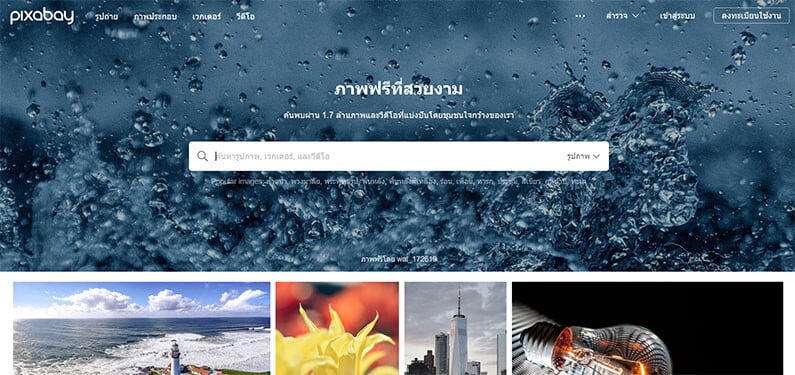
- Pixabay เป็นเว็บที่ผมใช้ประจำตอนเริ่มทำงานใหม่ๆ นะครับ เว็บนี้รูปเยอะดี มีทั้งสวยและไม่สวย บางรูปถูกดัดแปลงมาแล้วนำมาแจกกันอีกวนไปวนมา
- Pexels เว็บรูปที่สองนี้ รูปจะคล้ายๆ กับเว็บแรก แต่จะมีการเน้นคุณภาพมากขึ้น ภาพจะถูกคัดมา ทำให้เหลือแต่ภาพที่ดูดี แต่หารูปพวกเอามาดัดแปลงแล้วไม่ค่อยมีนะครับ
- Stocksnap.io ฟรีรูป รูปนี้จะอยู่ในกลุ่มเดียวกันกับ Pexels หรือ Pixabay นะครับ ภาพเดียวกันเลย อาจจะมีแปลกแหวกแนวบางรูป ไม่รู้ใครไปเอาของใครมาละครับ
- Stockvault รูปภาพฟรี คุณภาพของรูปภาพพอๆ กับ Pixabay ครับ
- Burst.shopify.com รูปภาพฟรี ภาพสวยครับ
- Picography.co รูปภาพฟรี สวยดี ภาพบางภาพเหมือนจะไม่ค่อยคมชัดครับ
- Kaboompics รูปสวยครับ ดาวน์โหลดได้เลย โดยเฉพาะรูปอาหาร
- Gratisography ภาพสวยโอเคเลยครับ แต่ภาพบางอย่างไม่ค่อยมี เช่น ผมค้นหาคำว่า Computer ได้มารูปเดียวเท่านั้น
- Unsplash รูปส่วนใหญ่ที่ใช้งานจะเป็นภาพวิว ทิวทัศน์
- Splitshire ภาพสวยแต่น้อย มีรูปแค่ 1000 กว่ารูปเท่านั้นเอง
- Foodiesfeed เน้นรูปภาพอาหาร
- Negativespace.co รูปภาพฟรีครับ ดาวน์โหลดได้เลย ภาพสวยระดับกลางๆ ครับ

เว็บด้านล่างนี้รูปภาพฟรี ภาพจะเป็นลักษณะภาพทั่วไป คุณภาพระดับกลางๆ นะครับ
- Freeimages.com รูปภาพฟรีเช่นเดียวกัน ดาวน์โหลดได้เลย ไม่ต้อง attribute รูป เป็นภาพระดับกลางๆ ครับ เหมือนภาพทั่วไป
- Realisticshots.coom ภาพระดับกลางๆ
- Rgbstock.com รูปฟรี เป็นภาพระดับกลางๆ
- Morguefile.com ภาพระดับกลางๆ
ตัวอย่างเว็บรูปฟรี ที่จะต้องอ่านเรื่องลิขสิทธิ์ (License) ก่อน เพราะรูปบางรูปอาจจะไม่ให้ใช้ในบางกรณี เช่น ไม่ให้ใช้เชิงพาณิชย์หรือทำธุรกิจ ไม่ให้ทำการปรับแต่ง แก้ไข หรือ ทำซ้ำ เป็นต้น
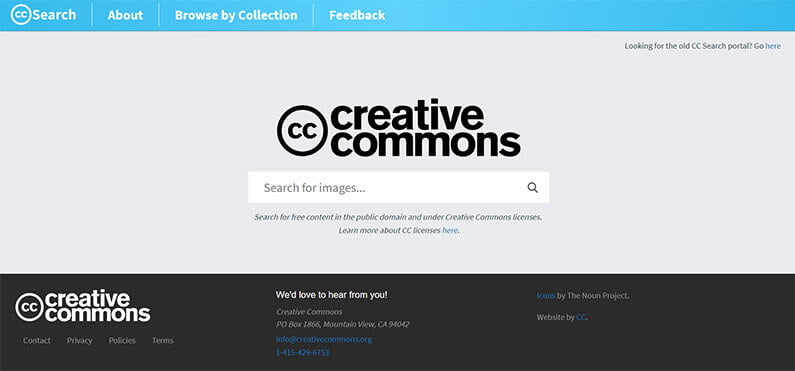
- Ccsearch.creativecommons.org เว็บรูปของ Creatiivecommon สามารถดาวน์โหลดได้ โดยจะต้องดูในส่วนของลิขสิทธิ์ด้วย
- Images.superfamous.com เหมาะกับการเป็นภาพทิวทัศน์พื้นหลัง และการเล่นเฉดสี
- Foter.com รูปสวยดี แต่ต้องดูลิขสิทธิ์ทางด้านขวาด้วยนะครับ จะมีระบุไว้ว่าภาพแต่ละภาพทำอะไรได้บ้าง
ลิขสิทธิ์ (License)
เราสามารถดูได้ว่า ลิขสิทธิ์รูปที่เรากำลังจะดาวน์โหลดมาใช้งานนั้นเป็นลิขสิทธิ์แบบใด โดยจะมีอักษรเช่น CC ปรากฏอยู่ด้านหน้า ย่อมาจาก Creative Common เราจะต้องกดเข้าไปอ่านที่รายละเอียดด้านในก่อนทำการดาวน์โหลดนะครับ หากใช้ผิดกฏการอนุญาตก็ต้องระวังการฟ้องร้องกันด้วย ยกตัวอย่างเช่น
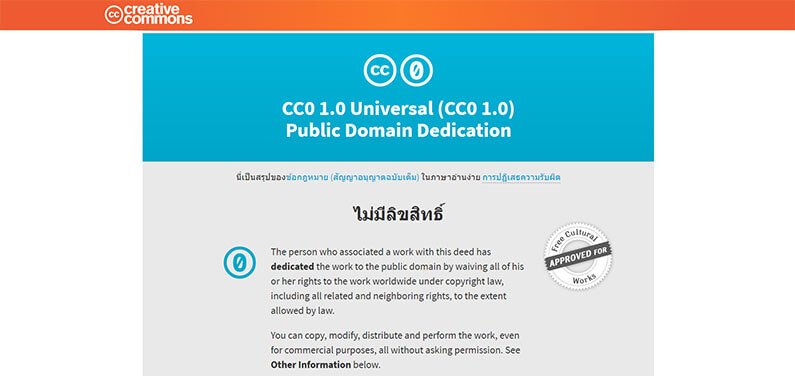
- CC0 1.0 Universal จะเป็นภาพแบบไม่มีลิขสิทธิ์ สามารถปรับเปลี่ยนแก้ไข หรือ ทำซ้ำได้ และสามารถใช้ในเชิงพาณิชย์ได้
- CC-BY-ND 2.0 เป็นไลเซนส์ที่สามารถทำการแชร์ได้ แต่ห้ามทำการแก้ไข และจะต้องให้เครดิตกับรูปนั้นด้วย
- CC-BY 3.0 เป็นไลเซนส์ที่สามารถแชร์ ก็อบปี้ ปรับเปลี่ยนแก้ไข ได้แม้จะใช้งานในเชิงธุรกิจ แต่จะต้องให้เครดิต
ตัวอย่างด้านล่างเป็นรูปแบบการขยายความลิขสิทธิ์ (License) ที่มีในเว็บ Creativecommon.org หลังจากทำการกดลิงก์เข้าไปอ่าน
รายละเอียด
- Share — copy and redistribute the material in any medium or format
(การแชร์ – สามารถก็อบปี้และแจกจ่ายในส่วนของรูปได้ทุกแบบ)
- Adapt — remix, transform, and build upon the material (การปรับเปลี่ยน – สามารถรีมิกซ์ แปลงสภาพ หรือสร้างทับบนภาพได้)
- Attribution — You must give appropriate credit, provide a link to the license, and indicate if changes were made. You may do so in any reasonable manner, but not in any way that suggests the licensor endorses you or your use. (การแสดงที่มา – คุณจะต้องให้เครดิตอย่างเหมาะสมและลิงก์ไปยังไลเซน์ ระบุด้วยถ้ามีสิ่งใดถูกปรับเปลี่ยน คุณสามารถทำได้ในลักษณะที่สมเหตุสมผล แต่ไม่ใช่ในลักษณะที่แนะนำผู้ให้อนุญาตให้การรับรองแก่คุณหรือการใช้งานของคุณ
- NonCommercial — You may not use the material for commercial purposes.(ห้ามใช้ในเชิงธุกิจ – คุณไม่ได้รับอนุญาตในการใช้รูปนี้สำหรับจุดประสงค์ทางธุรกิจ)
- ShareAlike — If you remix, transform, or build upon the material, you must distribute your contributions under the same license as the original.(การอนุญาตแบบเดียวกัน – ถ้าคุณทำการรีมิกซ์ แปลงภาพ หรือสร้างทับบนรูปภาพนี้ คุณจะต้องส่งต่องานของคุณในลักษณะไลเซนส์แบบเดียวกันกับต้นฉบับ)
อีกกรณีหนึ่งที่เรามักจะเจอคือคำว่า Royalty Free สำหรับความหมายของ Royalty Free นั้น คือ รูปภาพนั้นมีการถ่ายคนและคนที่อยู่ในรูปภาพได้อนุญาตให้ใช้งานแล้ว อาจจะฟรีหรือไม่ฟรีก็ได้ครับ
หมายเหตุ
- ดูเว็บรูปฟรีอื่นๆ อีกเยอะแยะมากมายได้ที่ https://www.howtostartanllc.org/
- และให้อ่านไลเซ่นส์อีกครั้งก่อนทำการใช้งานนะครับ เพราะไลเซนส์บางเว็บอาจมีการเปลี่ยนแปลงได้

ค้นรูป
การค้นรูปนั้น ในแต่ละเว็บรูปฟรีจะมีความเหมาะสมกับการทำงานหรือเป้าหมายบางอย่าง เช่น หากเราต้องการภาพหรือรูปที่เกี่ยวข้องกับคอมพิวเตอร์ เว็บ lifeofpix อาจจะมีรูปคอมพิวเตอร์จำนวนไม่เยอะ แต่หากเราต้องการหาภาพที่เกี่ยวกับวิว ทิวทัศน์ ก็อาจจะใช้เว็บดังกล่าวได้เป็นต้น หรือ หากเราต้องการรูปที่เกี่ยวข้องกับอาหาร ก็อาจจะไปดูที่เว็บ Foodiesfeed โดยเฉพาะ
รูปฟรีส่วนมากจะมีความแตกต่างกันกับรูปที่วางขายอยู่ คือ รูปบางรูปไม่มีการจัดวางตำแหน่งที่ดี บางรูปไม่มีโฟกัส หรือ เบลอ บางรูปโมเดลที่อยู่ในรูปมีหน้าตาไม่ยิ้มแย้ม การค้นหารูปที่ดีนั้นจึงจำเป็นที่จะต้องมีเทคนิคในการค้นหา เพื่อลดค่าใช้จ่ายในการซื้อรูปจากเว็บที่เสียเงิน
เทคนิคการค้นรูปนั้น มี 3 วิธีหลักๆ ได้แก่
- ค้นหาด้วยรูปใกล้เคียง
การค้นหาด้วยรูปใกล้เคียงนี้เป็นเทคนิคเมื่อหารูปแล้วได้รูปที่เกือบจะถูกใจแล้วแต่ยังไม่พึงพอใจ ให้เราลองไปดูรูปใกล้เคียงดูนะครับว่ามีรูปที่ถูกใจหรือไม่เพราะบางครั้งรูปที่เราอยากได้มันอาจจะอยู่หน้าหลังๆ ก็ได้ ทำให้เสียเวลาในการค้นหา เทคนิคนี้ก็จะได้ช่วยให้เราค้นหาได้ไวขึ้นครับ
- ค้นหาด้วยรูปที่เจ้าของคนเดียวกัน
รูปที่มาจากเจ้าของเดียวกันนั้น มีความเป็นไปได้สูงที่ว่า การจัดวัตถุในภาพ ความสวยงามของรูป มุมกล้อง และคุณภาพของรูปจะมีคุณภาพที่ใกล้เคียงกันกับรูปที่เราค้นพบ และจะทำให้เราได้รูปที่สวย เท่ ได้เร็วขึ้น วิธีการนี้ให้เราทำการกดติดตามในส่วนของเจ้าของรูปนั้นด้วยเพื่อที่จะสะดวกในการค้นหาครั้งต่อๆ ไปครับ
- ค้นหาภาพจากระบบการกรอง (Filtering)
เราสามารถค้นหารูปได้ในแนวโทนสี ขนาด แนวตั้ง แนวนอน ด้วยการใช้ระบบฟิลเตอริ่งที่ทางเว็บไซต์ให้นะครับ บางเว็บไม่มีก็ต้องหากันเอง
- ค้นหาจากภาพ
ในกรณีที่เราพบรูปภาพที่เราถูกใจจากเว็บไซต์อื่นที่เรากำลังดูอยู่ เราก็สามารถค้นหารูปได้ด้วยการค้นหาจากภาพผ่าน Google Image Search ด้วยการคลิ๊กขวาบนรูปที่ต้องการค้นหา แล้วเลือก Search Google for Image ครับ เราจะได้ลิงก์รายการรูปที่มีความใกล้เคียงกัน วิธีการนี้ให้ดูให้ดีนะครับ ว่าเว็บที่เราจะนำรูปไปใช้นั้นเป็นภาพฟรีหรือภาพเสียเงินครับ
โปรแกรมแต่งรูปภาพ
รูปส่วนใหญ่ที่เราได้มาจากเว็บฟรีหลายๆ เว็บตามที่กล่าวมาช่วงต้นของบทความนั้น บางส่วนอาจจะต้องทำการแต่งรูปให้เหมาะสมกับการใช้งาน เช่น การทำรีทัช หรือการตัดภาพพื้นหลังออกจากรูปหลัก อาจจะมีการนำรูปหลายๆ รูปมาใส่เป็นรูปใหม่รูปเดียว ดังนั้นโปรแกรมแต่งรูปจึงเป็นสิ่งจำเป็นในการปรับแต่งมาก ด้านล่างจะเป็นตัวอย่างของโปรแกรมที่ใช้ในการแต่งรูปครับ
Photoshop
โปรแกรมตัวนี้เป็นโปรแกรมตกแต่งภาพยอดฮิตที่นักออกแบบ ทำกราฟฟิคจะต้องมีไว้ติดบ้าน เพราะสามารถช่วยงานได้หลายอย่างมาก ไม่ว่าจะเป็นการตัดพื้นหลัง การจัดองค์ประกอบรูป ตกแต่งรูป เป็นโปรแกรมที่จะต้องเสียเงินเพื่อใช้งาน ปัจจุบันมีการขายการใช้งานในลักษณะของ Cloud สามารถเลือกแพ็คเกจที่ต้องการได้ คือ ใช้ในลักษณะส่วนบุคคล ใช้ในรูปแบบธุรกิจ สำหรับนักเรียนหรืออาจารย์ และสำหรับโรงเรียนหรือมหาวิทยาลัย โดยแผนที่แบ่งด้านในนั้นจะเป็นสำหรับนักถ่ายภาพ หรือเลือกใช้งานแบบแอพพลิเคชั่นตัวใดตัวหนึ่ง หรือเลือกแบบทุกแอพพลิเคชั่น ทุกแผนที่นำเสนอของ Photoshop นั้นสามารถเลือกได้ว่าจะจ่ายเป็นรายเดือนหรือจ่ายแบบรายปี
Photopea
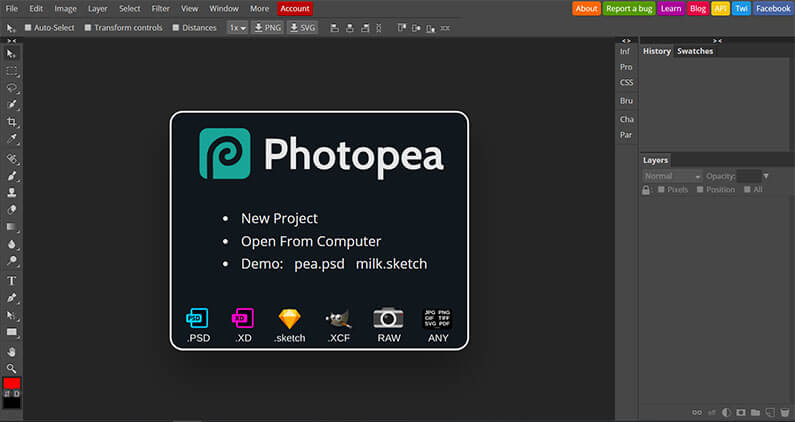
โปรแกรมตัวนี้มีลักษณะคล้ายคลึงกับ Photoshop แต่ให้เราใช้งานฟรีออนไลน์ สนับสนุนการใช้งานไฟล์ที่เป็นนามสกุล PSD สามารถบันทึกไฟล์ในนามสกุล PSD, JPG, PNG และ SVG
Paint.net
โปรแกรมตัวนี้ก็มีลักษณะคล้ายคลึงกับ Photoshop เพียงแต่ว่าฟีเจอร์การทำงานน้อยกว่า และไม่ค่อยได้รับการพัฒนา เนื่องจากเป็นโปรแกรมฟรีครับ การจะใช้งานในส่วนฟีเจอร์พิเศษในการปรับแต่งรูป หรือการเพิ่มฟีเจอร์ในการเปิดใช้งานไฟล์ PSD นั้นอาจจะต้องทำการเพิ่มโมดูลพิเศษเข้าไป
GIMP
เป็นโปรแกรมโอเพ่นซอร์ส (Open Source) ที่ให้เราใช้งานฟรีเช่นเดียวกัน แต่การใช้งานโปรแกรมนี้จะยากนิดหน่อย เพราะวิธีการใช้งานส่วนใหญ่จะต้องใช้ปุ่มต่างๆ ในการปรับแต่งรูป หากใครคุ้นเคยกับการใช้เมาส์ก็คงจะหงุดหงิดเล็กน้อย แต่ถ้าคุ้นเคยแล้วก็จะใช้งานได้ดีตัวหนึ่งครับ
เป็นอย่างไรกันบ้างครับ พอจะได้ไอเดียกันบ้างไหม หวังว่าบทความนี้คงจะมีประโยชน์ไม่น้อยสำหรับคนที่กำลังมองหา วิธีการหารูป ค้นรูป และโปรแกรมใช้งานกันนะครับ แล้วคอยติดตามบทความถัดๆ ไปกันได้ สุดท้ายช่วงขายของ หากใครสนใจคอร์สทำเว็บไซต์ก็สามารถติดต่อดได้ที่แบนเนอร์ด้านล่างนี้ครับ อิๆ


